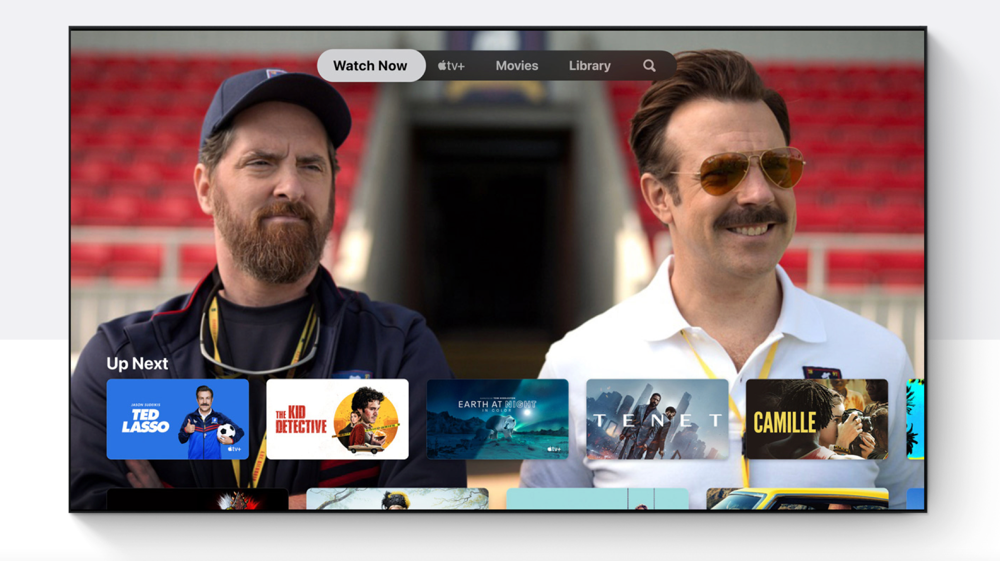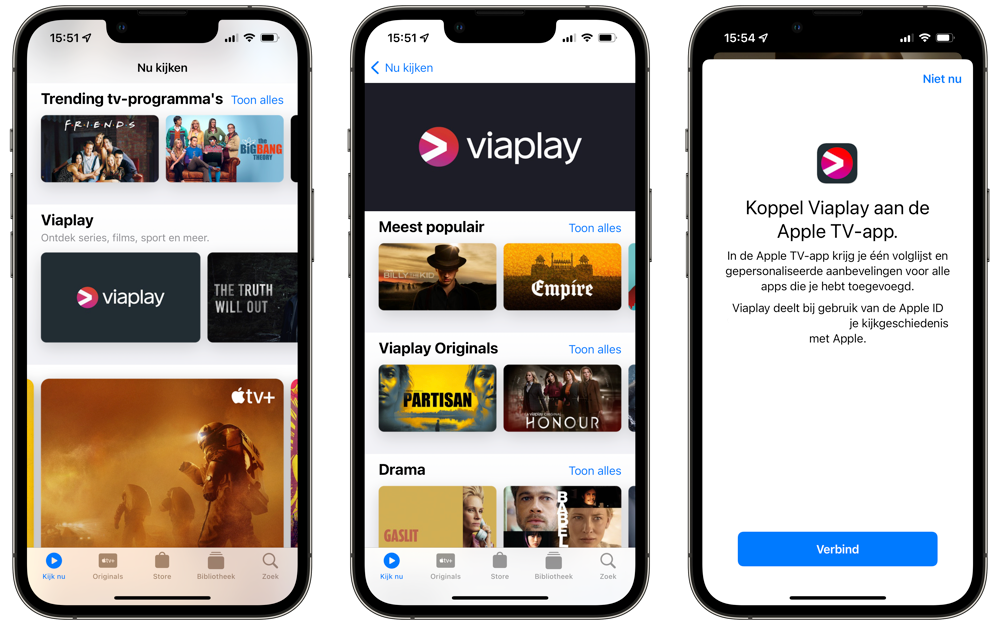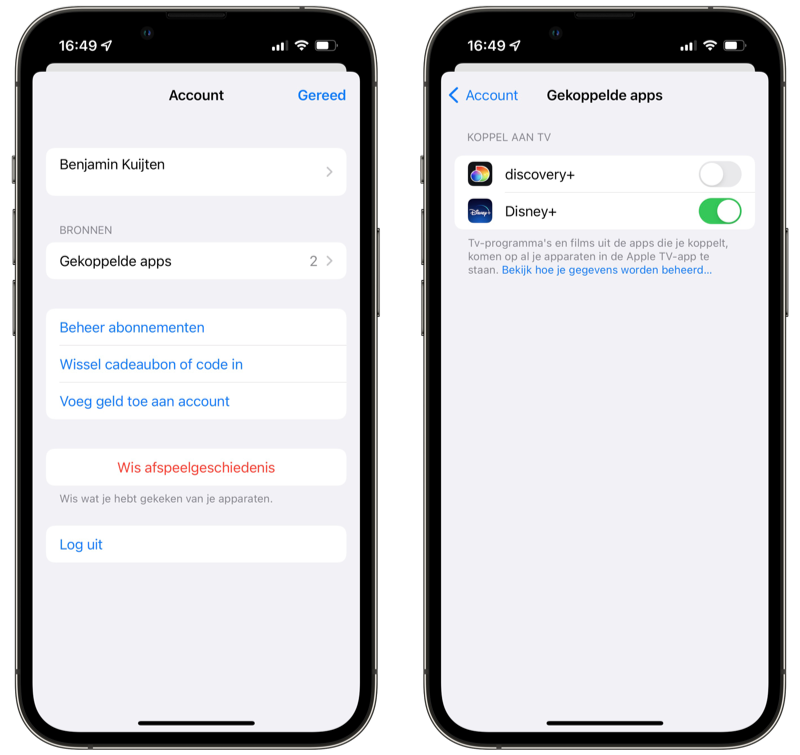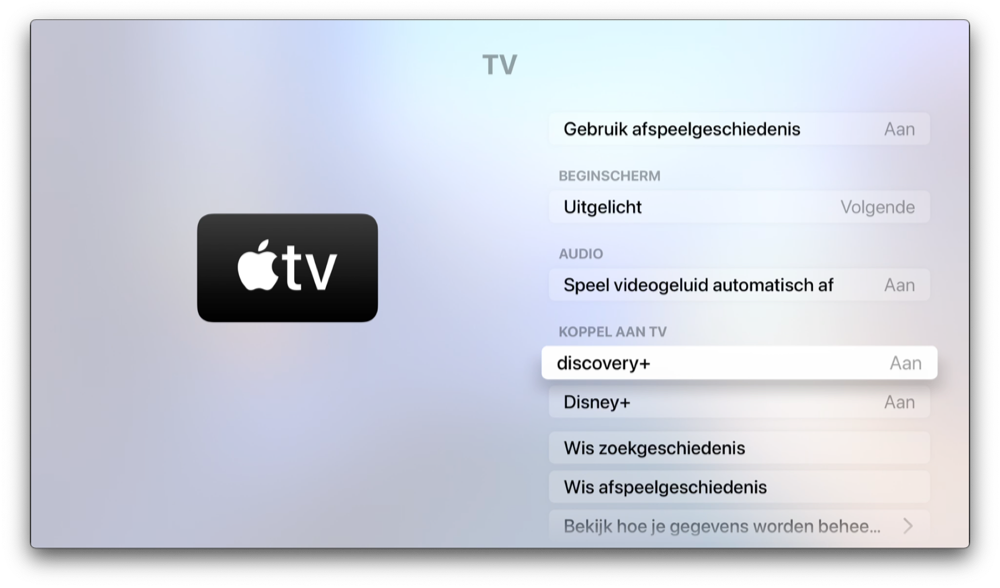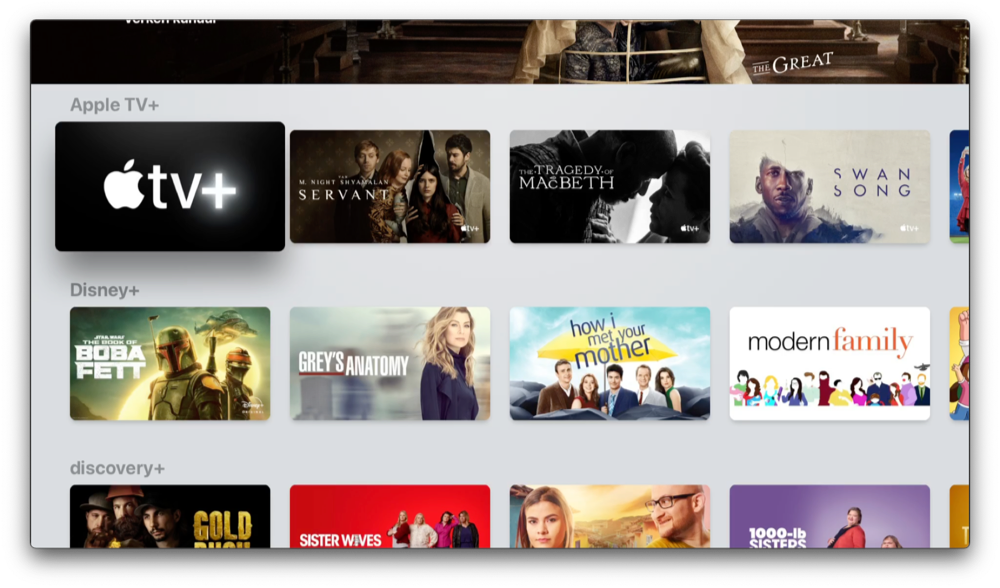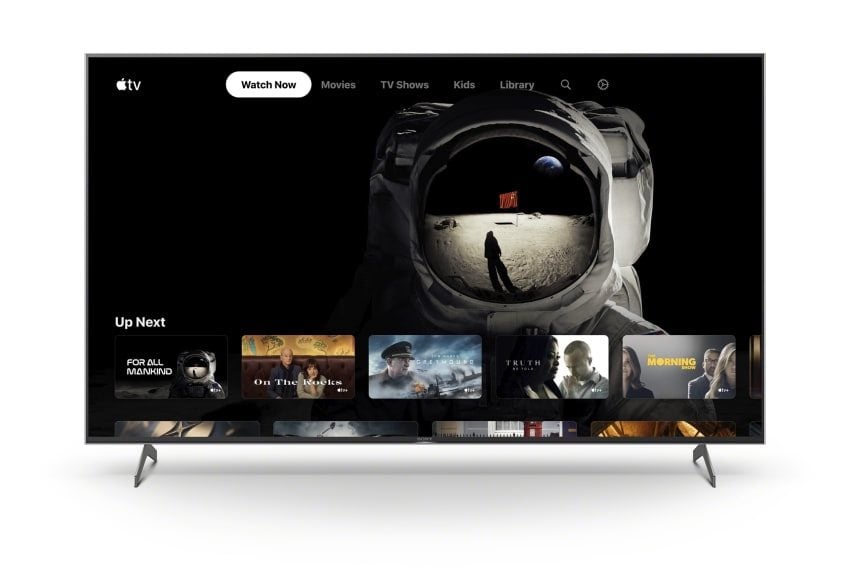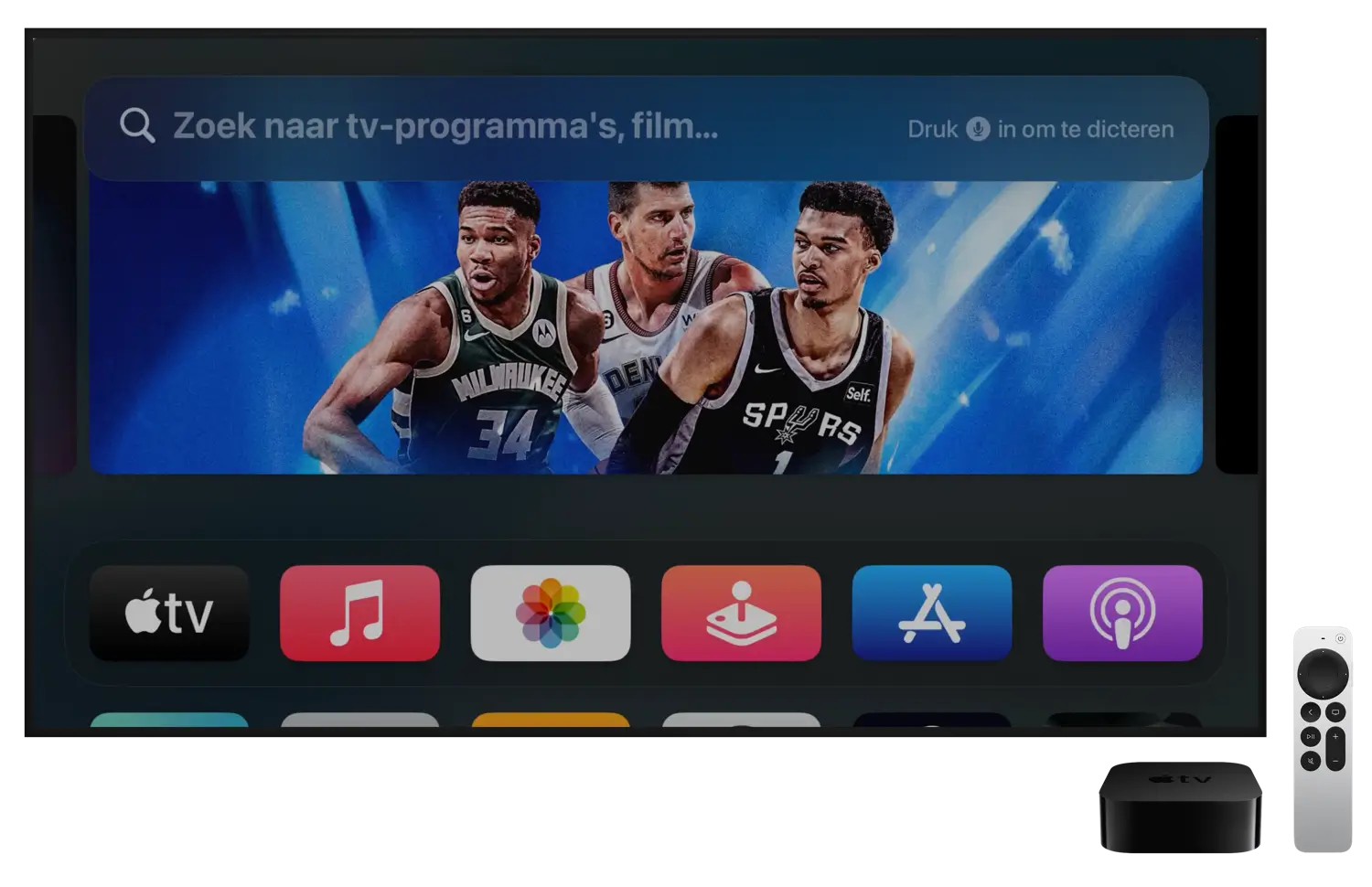De TV-app van Apple is niet alleen de thuishaven voor content van Apple TV+ en de huur- en koopfilms uit de iTunes Store. Je kunt er ook bladeren door content van andere streamingdiensten. Je kan je met Apple TV-kanalen zelfs abonneren op sommige streamingdiensten, zoals Starzplay. Een andere mogelijkheid is om een streamingdienst te koppelen aan de Apple TV-app, zodat je een gezamenlijke kijklijst kan bijhouden.
Streamingdienst koppelen met Apple TV-app doe je zo
Het is heel eenvoudig om een geschikte streamingdienst te koppelen aan de Apple TV-app:
- Open de app van de deelnemende streamingdienst en speel iets af. Je kan ook binnen de TV-app zoeken naar content van die streamingdienst.
- Er verschijnt een melding om de TV-app te koppelen aan de streamingdienst. Hierin staat dat je kijkgeschiedenis gedeeld wordt met Apple.
- Druk op de Verbind-knop. De streamingdienst is nu gekoppeld aan de TV-app.
Je kan dit doen op zowel de iPhone en iPad als op de Apple TV (vanaf de Apple TV HD). Zodra je op één van je apparaten toestemming geeft voor de koppeling, wordt dit automatisch ook op al je andere apparaten gedaan waarop je ingelogd bent met dezelfde Apple ID. Gebruik je een Apple TV om te koppelen? Pas dan wel op dat je kijkt via de juiste Apple TV-gebruiker.
Koppeling ongedaan maken
Als je de streamingdienst niet meer wil koppelen aan de TV-app, kun je dit ongedaan maken. De manier waarop verschil per apparaat:
iPhone en iPad
- Open de TV-app op je iPhone of iPad.
- Ga naar het Kijk nu-tabblad.
- Tik rechtsboven op je profielfoto.
- Kies voor Gekoppelde apps, onder het kopje Bronnen.
- Zet de schakelaar uit bij de dienst die je wil ontkoppelen.
Apple TV
- Open de Instellingen-app op de Apple TV.
- Ga naar Apps > TV.
- Onder het kopje Koppel aan TV kies je de dienst die je wil ontkoppelen.
- Bevestig de ontkoppeling.
Geschikte diensten om te koppelen met Apple TV
Niet alle diensten ondersteunen een verbinding met de TV-app. Momenteel zijn het alleen deze diensten in Nederland:
- Viaplay
- Amazon Prime Video
- Disney+
- Discovery+
- HBO Max
- ARTE
- SkyShowtime
In België worden deze diensten ondersteund in de TV-app:
- Disney+
- ARTE
- Amazon Prime Video
In andere landen worden veel meer diensten ondersteund. Dat een geschikte dienst in Nederland wel beschikbaar is, wil niet zeggen dat het ook in Nederland samenwerkt met de TV-app. Zoals je misschien ziet, is Netflix de grote afwezige. In geen enkel land kun je Netflix koppelen aan de TV-app. Onthoud ook dat het alleen werkt op de iPhone, iPad en Apple TV. De koppeling is niet zichtbaar in de TV-app op de Mac, smart-tv’s en andere apparaten.
Voordelen van streamingdienst koppelen aan TV-app
Het koppelen van een streamingdienst aan de TV-app van Apple heeft meerdere voordelen. Allereerst kun je films en series die je op die streamingdienst kijkt, toevoegen aan de kijklijst in de TV-app. Als je geabonneerd bent op Apple TV+ en meerdere diensten die deze koppeling ondersteunen, hoef je dus maar één kijklijst te onderhouden. Alle afleveringen die je via de gekoppelde streamingdienst kijkt, worden keurig netjes gesynchroniseerd met de TV-app, zelfs je progressie in een aflevering of film.
Een ander voordeel is dat je in één app kan zoeken naar content om te kijken. Je kan de zoekfunctie gebruiken, maar ook de suggesties op het Kijk nu-scherm raadplegen. Hier verschijnen suggesties van apps die je gekoppeld hebt en van de Apple TV-kanalen waar je op geabonneerd bent (zoals Apple TV+). Je hebt dus maar één app nodig.
Overigens worden de afleveringen en films die je van de gekoppelde streamingdienst kijkt, altijd afgespeeld in de eigen app van de desbetreffende dienst. Zodra je een aflevering start via de TV-app, wisselt je iPhone, iPad of Apple TV naar de eigen app van de streamingdienst. Alleen content van Apple TV-kanalen (zoals Apple TV+ en Starzplay) worden binnen de Apple TV-app afgespeeld.
Wil je meer weten over de TV-app van Apple en wat je er allemaal mee kan? In onze gids lees je wat er allemaal mogelijk is, op welke apparaten de app beschikbaar is en nog veel meer.
Taalfout gezien of andere suggestie hoe we dit artikel kunnen verbeteren? Laat het ons weten!
Apple TV
De Apple TV is Apple's kleine kastje voor aan je televisie, waarmee je video's kan kijken, gebruik kan maken van streamingdiensten als Netflix en Videoland, games kan spelen en foto's en video vanaf je iPhone, iPad en Mac kan afspelen op je televisie met AirPlay. De Apple TV is een woninghub voor HomeKit en wordt geleverd met de Siri Remote. Haal meer uit je Apple TV met deze mogelijkheden. Met handige tips en meer om de functies van je Apple TV te ontdekken. Het nieuwste model is de Apple TV 4K uit 2022. Voor de beste prijzen lees je ons artikel over een Apple TV kopen.

- Alles over de Apple TV 4K 2022
- Review Apple TV 4K 2022
- Alles over de Apple TV-modellen
- Alles over de Siri Remote
- Apple TV kopen
- Beste Apple TV-apps
- Screensavers op Apple TV
- Apple TV als HomeKit-hub gebruiken
- Televisiekijken op de Apple TV
- Apple TV herstarten
- Apple TV updaten
- Waarom een Apple TV met 4K en HDR?
- Welke Apple TV heb ik?
- Review Apple TV 4K
- Apple TV's vergelijken
- Apple TV handleiding